بقلم سيلينا كوميزتم التحديث في كانون الأول (ديسمبر) 27 و 2016
"مساعدة! اختفت مقاطع الفيديو المخزنة على لفة كاميرا iPhone بعد تاريخ iOS 10. ما الذي يحدث؟ لقد كان في حيرة من أمري كثيرًا بالفعل. كيف يمكنني استعادة ملف الوسائط المفقود من جهاز iOS 10 الخاص بي؟ الرجاء الإجابة لي بأسرع وقت ممكن. شكرا جزيلا!تينا هو
نظرًا لأن إصدار iOS 10 تم إطلاقه رسميًا في جميع أنحاء العالم ، لا يستطيع العديد من مستخدمي Apple الانتظار لتحديث نظام أجهزتهم إلى أحدث نظام iOS 10 منذ تجربة مجموعة متنوعة من التحسينات والتحسينات ، بما في ذلك Siri الأكثر ذكاءً ، وتحسينات عمر البطارية ، تعدد المهام في العرض المقسم لجهاز iPad ، ودعم الوسائط في تطبيق Notes ، والمزيد. بعد تحديث الجهاز إلى iOS 10 ، أبلغ بعض المستخدمين أن بعض الصور ومقاطع الفيديو الموجودة في Camera Roll مفقودة ، إذا كنت من مستخدمي iPhone / iPad الذين واجهوا نفس الموقف الذي فقد ملفات الوسائط على جهاز iOS بسبب iOS 10 التحديث ، هذا المنشور مفيد لك.
احصل على الصور المحذوفة ومقاطع الفيديو ومويسك من iPhone مع تحديث iOS 10
دائرة الرقابة الداخلية 10 استعادة البيانات هو برنامج استرداد شامل مخصص لمستخدمي iDevice استعادة ملفات الوسائط المحذوفة من iPhone بعد تحديث iOS 10يعمل أيضًا بشكل جيد لأجهزة iPad و iPod touch ، فهو يمكّنك من استعادة الصور المحذوفة ومقاطع الفيديو والصوت والأغاني والمزيد من ملفات الوسائط على جهاز iOS 10 ، بالإضافة إلى هذا الدعم القوي لاستعادة جهات الاتصال والرسائل والملاحظات والمكالمات المحذوفة على جهاز iOS سجلات وبيانات التطبيقات (WhatsApp / Viber / Kik) ، لنفترض أنك ما زلت تبحث عن برنامج استرداد وظيفي وموثوق لاستعادة بياناتك المفقودة ، فإن برنامج iOS 10 Data Recovery يلفت انتباهك الخاص. جهاز iOS متوافق مع البرنامج بما في ذلك iPhone 7 و iPhone SE و iPhone 6S / 6 و iPhone 5S / 5C / 5 و iPad Air و iPad Pro و iPad Mini و iPad 4/3/2 وما إلى ذلك.


الجزء 1: استرد الصور المحذوفة مباشرة ومقاطع الفيديو من iPhone بعد التحديث إلى iOS 10
الخطوة 1.Connect فون مع الكمبيوتر
قم بتشغيل iOS 10 Data Recovery على جهاز الكمبيوتر الخاص بك ، استخدم كابل USB الذي يأتي مع جهاز iOS الخاص بك لتوصيل جهاز iPhone الخاص بك بالكمبيوتر ، بشكل افتراضي ، سيقوم iOS 10 Data Recovery باكتشاف جهاز iPhone الخاص بك تلقائيًا ويعرض لك نافذة "الاسترداد من جهاز iOS" .

نصائح: قبل تشغيل iOS 10 Data Recovery ، من المفترض أن تقوم بتنزيل أحدث إصدار من iTunes. لتجنب المزامنة التلقائية ، لا تقم بتشغيل iTunes عند تشغيل iOS 10 Data Recovery ، أقترح عليك تعطيل المزامنة التلقائية في iTunes مسبقًا: قم بتشغيل iTunes> التفضيلات> الأجهزة ، وحدد "منع مزامنة أجهزة iPod و iPhone و iPad تلقائيًا".
الخطوة 2.Scan iPhone للبيانات المحذوفة على ذلك
انقر فوق ملف الوسائط للمسح الضوئي ، ثم انقر فوق الزر "بدء المسح" للسماح لهذا البرنامج بفحص جهاز iPhone الخاص بك للبحث عن البيانات المحذوفة. قد تستغرق عملية المسح بضع دقائق ، وأثناء عملية المسح ، إذا رأيت أن البيانات لديك تبحث عنه هناك ، ثم يمكنك النقر فوق الزر "إيقاف مؤقت" لإيقاف العملية.

الخطوة 3. معاينة البيانات الممسوحة ضوئيا
سيستغرق الفحص بعض الوقت ، وبمجرد اكتماله ، يمكنك رؤية نتيجة المسح التي تم إنشاؤها بواسطة البرنامج ، ويتم عرض البيانات المفقودة والموجودة على جهازك في فئات. لتصفية البيانات المحذوفة على جهاز iPhone الخاص بك ، يمكنك تمرير خيار "عرض العناصر المحذوفة فقط" إلى ON. بالنقر فوق نوع الملف في الجانب الأيسر ، يمكنك معاينة البيانات التي تم العثور عليها ، ويمكنك أن ترى أن هناك بحثًا في أعلى يمين النافذة يمكنك البحث عن ملف معين عن طريق كتابة كلمة أساسية في مربع البحث.
الخطوة 4.Recover ملف الوسائط المحذوفة من iPhone
عند العثور على البيانات التي تحتاجها ، ما عليك سوى تحديدها ووضع علامة أمام المربع لتحديدها ، وبعد ذلك ، انقر فوق الزر "استرداد" في أسفل يمين النافذة ، وسيتم حفظ البيانات المستردة بشكل افتراضي على جهاز الكمبيوتر الخاص بك . (بالنسبة إلى الرسائل النصية أو iMessage أو جهات الاتصال أو الملاحظات ، عند النقر فوق Recover ، ستطلب منك نافذة منبثقة "Recover to Computer" أو "Recover to Device".)



الجزء 2: استعادة الصور المحذوفة من iPhone ومقاطع الفيديو من iTunes بعد الترقية إلى iOS 10
الخطوة 1.اختيار وضع الاسترداد
قم بتشغيل iOS 10 Data Recovery وانقر فوق وضع "الاسترداد من iTunes Backup File" ، وبعد ذلك ، سيكتشف البرنامج جميع ملفات النسخ الاحتياطي لـ iTunes على هذا الكمبيوتر ويعرضها في النافذة ، ويمكنك تأكيد أي منها تحتاجه وفقًا لـ تاريخ إنشائه.
الخطوة 2.Scan البيانات من ملف النسخ الاحتياطي اي تيونز
اختر ملف النسخ الاحتياطي على iTunes الذي يحتوي على البيانات التي تريد استعادتها وانقر فوق "بدء المسح". سيستغرق الأمر بضع دقائق لاستخراج جميع البيانات من ملف النسخ الاحتياطي على iTunes ، يرجى التحلي بالصبر.

الخطوة 3.Preview واستعادة ملف الوسائط المحذوفة من النسخ الاحتياطي iTunes
بعد بضع ثوانٍ ، سيتم استخراج جميع البيانات الموجودة في ملف النسخ الاحتياطي وعرضها في فئات ، ويُسمح لك بمعاينتها واحدة تلو الأخرى قبل الاسترداد ، ثم يمكنك تحديد واستعادة تلك التي تريدها بشكل انتقائي عن طريق الضغط على زر "استرداد" في الأسفل.
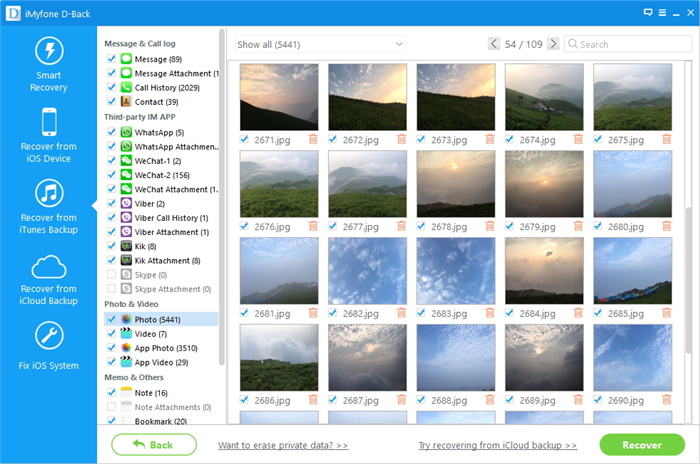
نصائح: يمكنك أن ترى أن هناك مربع بحث في نافذة النتائج ، يمكنك كتابة اسم ملف للبحث عن بيانات الرغبة فيه.


الجزء 3: استرداد ملف الوسائط المحذوفة على iPhone بعد تحديث iOS 10 عبر النسخ الاحتياطية لـ iCloud
الخطوة 1.اختيار وضع الاسترداد
بعد تشغيل iOS 10 Data Recovery ، اختر وضع الاسترداد "Recover from iCloud Backup Files" في الصفحة الرئيسية للبرنامج ، ثم سترى النافذة أدناه. أدخل حساب iCloud وكلمة المرور لتسجيل الدخول. يعد نظام iOS 10 Data Recovery بـ حماية خصوصيتك بجدية.

الخطوة 2.Download ملف النسخ الاحتياطي iCloud
عند تسجيل الدخول إلى iCloud ، سيجد البرنامج جميع ملفات النسخ الاحتياطي على iCloud في حسابك. اختر الملف الذي تريد استرداد البيانات منه وانقر فوق الزر "تنزيل".

وبعد ذلك في الصفحة المنبثقة ، يجب عليك اختيار نوع الملفات التي ترغب في تنزيلها ، حيث سيقلل وقت تنزيل ملف النسخ الاحتياطي على iCloud ، وبعد ذلك يمكنك مسح محتوى iCloud الآن ، انقر فوق "مسح" "للبدء. سيستغرق المسح بعض الوقت.

الخطوة 3.Preview واستعادة ملف الوسائط المحذوفة من iCloud Backup File
سيكتمل الفحص في غضون بضع دقائق ، وبمجرد توقفه ، يُسمح لك بمعاينة جميع البيانات تقريبًا في ملف النسخ الاحتياطي على iCloud ، مثل جهات الاتصال ، والرسائل ، والصور ، والمزيد ، وتحقق منها واحدًا تلو الآخر وحدد العنصر الذي تريده. ثم انقر فوق الزر "الاسترداد إلى الكمبيوتر" أو "الاسترداد إلى الجهاز" لحفظها على جهاز الكمبيوتر أو جهاز iPhone الخاص بك بنقرة واحدة.



المادة ذات الصلة:
2 طرق لاستعادة الصور المحذوفة من iPhone و iPad
كيفية استعادة الصور فون بعد تحديث iOS 10
3 طرق لاستعادة الصور المفقودة من iPhone بعد تحديث iOS 9 / iOS 10
كيفية استرداد بيانات iPhone / iPad بعد تحديث iOS 10
كيفية استعادة الصور المفقودة من iPhone بعد iOS 10 Jailbreak
كيفية بأمان النسخ الاحتياطي iPhone / iPad قبل iOS 10 تحديث
التعليقات
موجه: تحتاج إلى بتسجيل الدخول قبل أن تتمكن من التعليق.
لا يوجد حساب بعد. الرجاء الضغط هنا ل تسجيل جديد.

تحميل ...







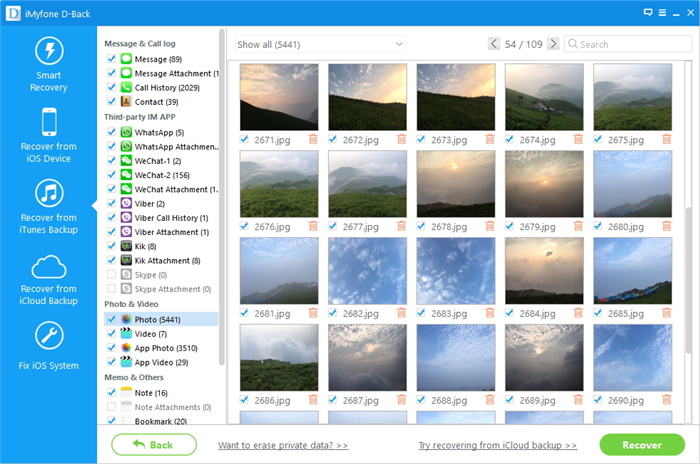












لا تعليق بعد. قل شيئا...